전문가처럼 Google 비밀번호 관리자 사용: 데스크톱 및 Android
비밀번호를 자동으로 저장하고 채우는 것을 더 쉽게 하기 위해 Google은 무료로 사용할 수 있는 비밀번호 관리자를 제공했습니다. 이상적으로는 Google 비밀번호 관리자를 사용하여 Chrome 및 Android 기기에서 비밀번호를 저장, 입력 및 동기화할 수 있습니다. Google 비밀번호 외에도 이 기능을 사용하면 타사 앱 및 웹사이트의 비밀번호도 설정할 수 있습니다. 많은 고민 없이 에 대해 자세히 알아보자 구글 계정 비밀번호 자세히 관리자.

1부: Google 비밀번호 관리자란 무엇입니까?
Google 비밀번호 관리자는 Chrome 및 Android 기기에 내장된 기능으로 다양한 웹사이트와 앱의 비밀번호를 한 곳에서 저장하고 동기화하는 데 도움이 됩니다.
웹사이트나 앱에 로그인할 때마다 Google 비밀번호 관리자에 비밀번호를 저장할 수 있습니다. 그런 다음 계정 세부 정보를 자동으로 입력할 수 있으며 서비스를 사용하여 다른 장치 간에 암호를 동기화할 수도 있습니다. 또한 계정에 대한 강력한 암호를 생성하는 데 도움이 될 수 있으며 다양한 웹사이트/앱에 대한 보안 검사를 수행할 수도 있습니다.
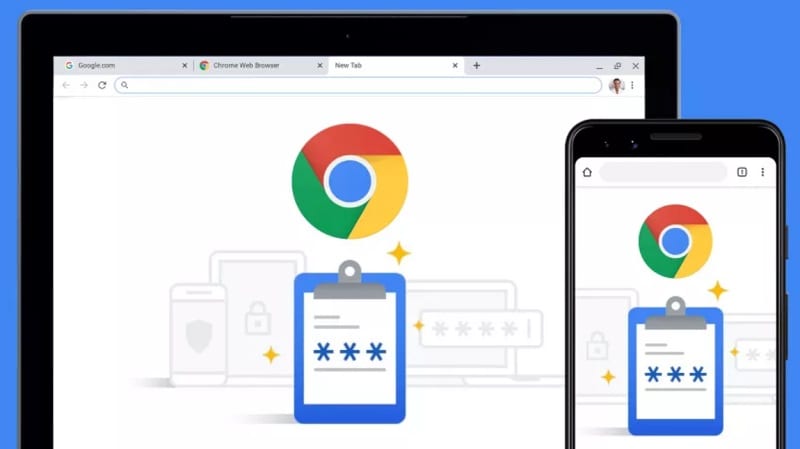
2부: Google 비밀번호 관리자를 설정하고 액세스하는 방법은 무엇입니까?
이제 기본 사항에 익숙해지면 사용 방법을 알아보겠습니다. Google 비밀번호 관리자 앱 또는 데스크탑이나 스마트폰의 도구. 데스크톱에 Google 크롬을 설치하고 모든 비밀번호가 저장될 Google 계정에 로그인하면 됩니다. 그러나 Android에서 Google 비밀번호를 동기화하려면 동일한 계정이 스마트폰에도 연결되어 있는지 확인하십시오.
시작하기: Google 비밀번호 저장 및 액세스
Google 비밀번호 관리자를 사용하는 가장 쉬운 방법은 Google 계정을 Chrome 브라우저와 연결하는 것입니다. 아직 Chrome을 사용하고 있지 않다면 시스템에 설치하고 활성 Google 계정에 로그인하기만 하면 됩니다.
이후 웹사이트에서 새 계정을 만들거나 기존 계정에 로그인할 때마다 오른쪽 상단에 관련 프롬프트가 표시됩니다. 여기에서 ‘저장’ 버튼을 클릭하여 계정 세부정보를 Google 계정 비밀번호 관리자와 연결할 수 있습니다.
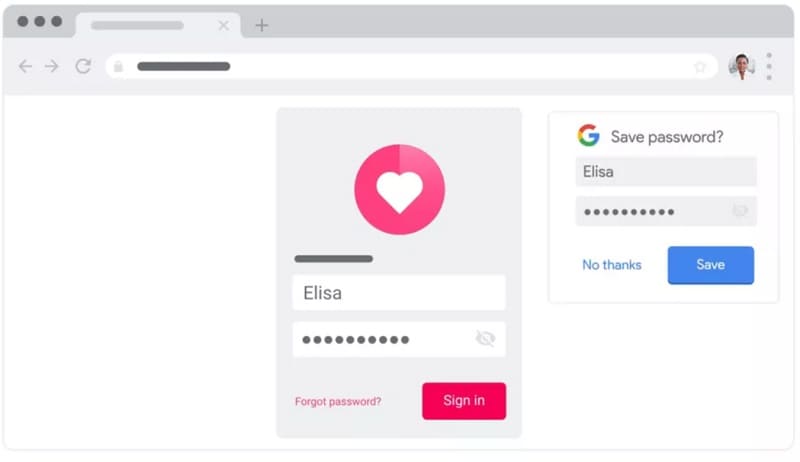
그게 다야! 계정 정보를 저장한 후 구글 암호 관리자, 쉽게 액세스할 수 있습니다. 비밀번호가 이미 저장된 웹사이트(또는 앱)로 이동할 때마다 자동 완성 프롬프트가 표시됩니다. 비밀번호 관리자에서 계정 세부 정보를 자동으로 채우려면 탭하기만 하면 됩니다.
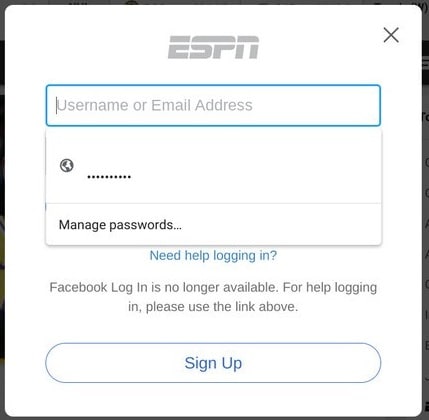
Google 비밀번호 관리자에서 계정 세부정보를 수정하거나 삭제하는 방법은 무엇입니까?
위에서 언급한 단계를 따르면 Google 비밀번호 관리자 앱에 계정을 쉽게 추가할 수 있습니다. 그 외에도 Google에 저장된 비밀번호에 액세스하여 원하는 대로 수정하거나 삭제할 수도 있습니다.
비밀번호를 관리하려면 Google 비밀번호 관리자의 공식 웹사이트(https://passwords.google.com/). 여기에서 Google 계정에 저장된 모든 비밀번호의 자세한 목록을 볼 수 있습니다. 원하는 경우 ‘비밀번호 확인’ 버튼을 클릭하여 저장된 모든 비밀번호에 대한 자세한 보안 검사를 수행할 수도 있습니다.
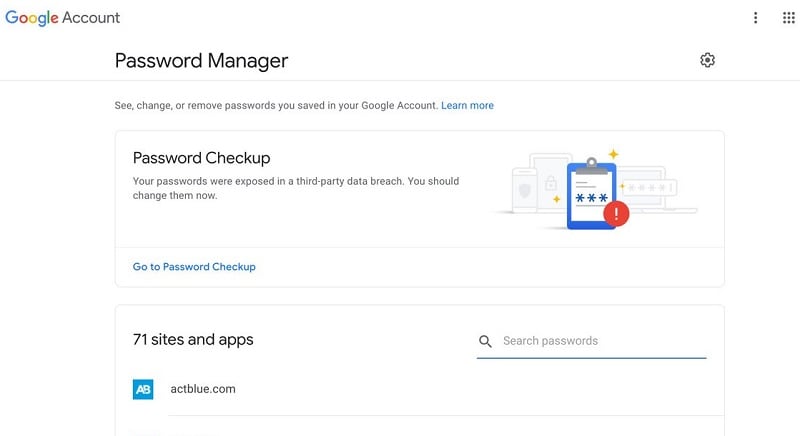
이제 Google 비밀번호를 삭제하거나 변경하려면 여기에서 웹사이트 또는 앱 계정 세부정보를 클릭하기만 하면 됩니다. 저장된 Google 비밀번호를 확인하려면 보기 아이콘을 클릭하세요. 여기에서 기존 암호를 클립보드로 복사할 수도 있습니다.
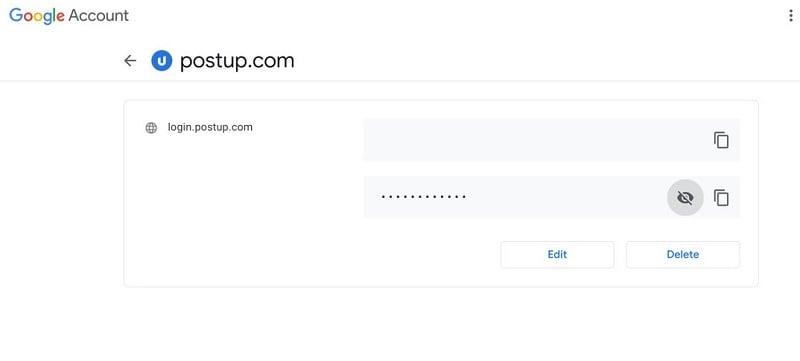
또는 ‘삭제’ 버튼을 클릭하여 제거할 수 있습니다. 저장된 구글 비밀번호 여기에서. 그 외에도 웹사이트/앱의 기존 비밀번호를 수동으로 변경할 수 있는 ‘편집’ 버튼을 클릭할 수도 있습니다.
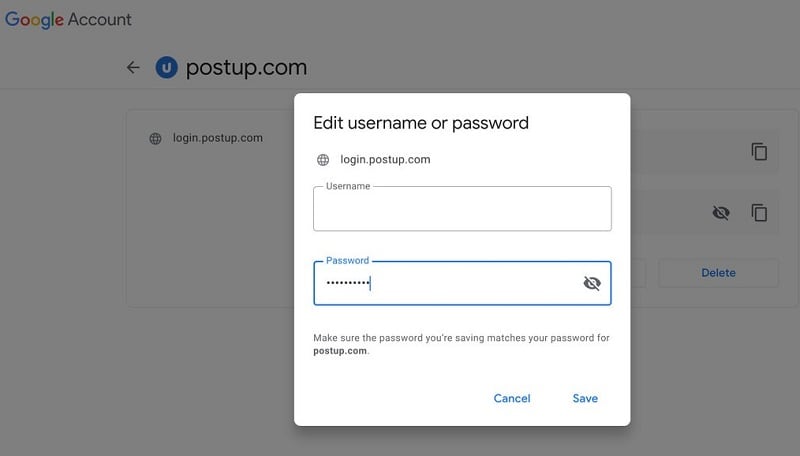
여기에서 비밀번호를 보거나 수정하거나 삭제하려면 Chrome 또는 기기에 연결된 Google 계정의 비밀번호를 입력해야 합니다.
Android 휴대전화에서 Google 비밀번호 관리자 관리
위에 나열된 것처럼 Android 기기에서 Google Password Manager 앱에 무료로 액세스할 수도 있습니다. 이 기능은 모든 주요 Android 기기에 이미 존재하며 앱이나 웹사이트에 로그인할 때마다 액세스할 수 있습니다.
계정을 만들거나 로그인하는 즉시 Google 비밀번호 관리자에 비밀번호를 저장할 수 있는 메시지가 표시됩니다. 동일한 웹사이트나 앱에 로그인할 때마다 Google은 저장된 비밀번호를 즉시 입력할 수 있도록 자동 완성 프롬프트를 표시합니다.
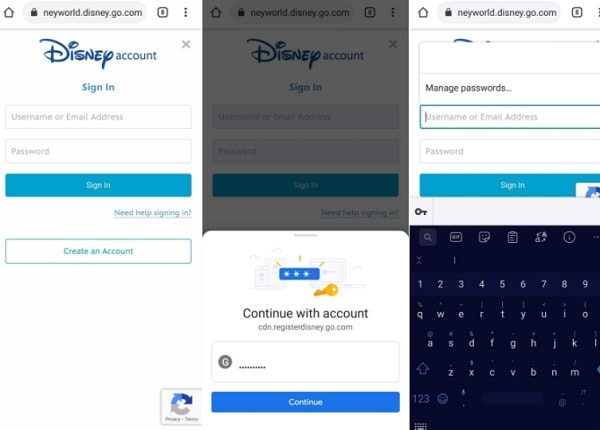
이제 Google 비밀번호를 관리하려면 기기의 설정 > 시스템 > 언어 및 입력으로 이동하여 자동 완성을 위한 기본 서비스로 Google을 선택하면 됩니다. 그 외에도 설정 > Google > 비밀번호로 이동하여 Google 계정에 연결된 모든 계정 세부 정보 목록을 가져올 수도 있습니다.
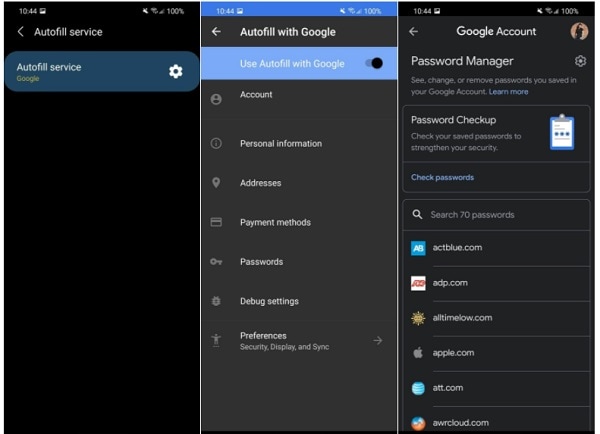
또한 여기에서 계정 세부 정보를 탭하여 간단히 암호를 보거나 복사할 수 있습니다. 그만큼 Google 비밀번호 관리자 Android 기기에 저장된 비밀번호를 삭제하거나 편집하는 옵션도 제공합니다.
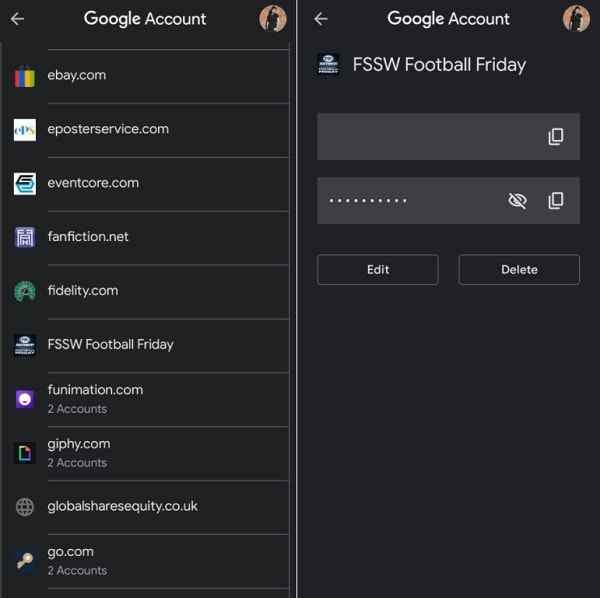
3부: iPhone에서 분실한 Google 비밀번호를 복구하는 방법은 무엇입니까?
iOS 기기에서 Google 비밀번호를 잊어버린 경우 다음 도움을 받을 수 있습니다. DrFoneTool – 암호 관리자. Google에 저장된 비밀번호, WiFi 비밀번호, Apple ID 및 기타 계정 관련 세부 정보를 복구할 수 있는 사용자 친화적인 애플리케이션입니다. 이 응용 프로그램을 사용하면 데이터 손실이나 iOS 기기 손상 없이 저장되었거나 액세스할 수 없는 모든 비밀번호를 추출할 수 있습니다.
iPhone에서 분실한 Google 계정 비밀번호를 되찾고 싶을 때 DrFoneTool – Password Manager의 도움을 다음과 같이 받았습니다.
1단계: DrFoneTool – 암호 관리자 실행 및 iPhone 연결
처음에는 응용 프로그램을 설치하고 DrFoneTool의 홈 화면에서 Password Manager 기능을 실행하기만 하면 됩니다.

이제 호환되는 번개 케이블을 사용하여 iPhone을 시스템에 간단히 연결할 수 있습니다. iPhone을 컴퓨터에 연결할 때 잠금을 해제해야 합니다.

2단계: iPhone 스캔 및 암호 복구 시작
iPhone이 연결되면 DrFoneTool – Password Manager가 알려줍니다. 복구하려면 구글 비밀번호, 응용 프로그램에서 ‘스캔 시작’ 버튼을 클릭하기만 하면 됩니다.

그 후 응용 프로그램이 저장된 암호, WiFi 로그인 및 기타 계정 세부 정보를 추출하므로 몇 분 정도 기다리면 됩니다.

3단계: Google 비밀번호 보기 및 저장
비밀번호 및 계정 세부정보 복구가 완료되면 애플리케이션에서 알려드립니다. 여기에서 사이드바의 카테고리로 이동하여 WiFi 계정 로그인, 웹사이트/앱 암호, Apple ID 등을 볼 수 있습니다. 비밀번호 카테고리로 이동하여 눈 모양 아이콘을 클릭하면 저장된 모든 세부 정보를 볼 수 있습니다.

비밀번호를 저장하려면 하단에서 ‘내보내기’ 버튼을 클릭하면 됩니다. 이 애플리케이션을 사용하면 저장된 비밀번호를 CSV 및 기타 지원되는 플랫폼으로 내보낼 수 있습니다.

이런 식으로, 당신은 쉽게 얻을 수 있습니다 구글 비밀번호 iPhone에 저장된 다른 모든 웹사이트 및 앱에 대한 로그인 세부 정보. DrFoneTool은 신뢰할 수 있는 응용 프로그램이므로 검색한 암호 또는 기타 로그인 세부 정보를 저장하거나 액세스하지 않습니다.
당신은 또한 관심을 가질 수 있습니다:
FAQ
- Google에서 저장된 비밀번호를 찾으려면 어떻게 해야 하나요?
공식 홈페이지에 들어가시면 됩니다 Google 비밀번호 관리자 또는 Chrome의 비밀번호 설정을 방문하여 저장된 비밀번호에 액세스하세요. 여기에 비밀번호를 동기화, 저장, 편집, 삭제 및 관리하는 추가 옵션이 있습니다.
- Google 비밀번호 관리자를 사용해도 안전한가요?
Google 비밀번호 관리자는 모든 계정 세부정보가 Google 계정에 연결되므로 매우 안전합니다. 누군가 액세스해야 하는 경우 먼저 Google 계정의 세부정보를 입력해야 합니다. 또한 귀하의 비밀번호는 Google에서 전달하지 않으며 암호화된 형식으로 저장됩니다.
- Android에서 Google 비밀번호 관리자 앱을 사용하는 방법은 무엇입니까?
Google 비밀번호 관리자는 Android 기기에 내장된 기능이므로 타사 애플리케이션을 설치할 필요가 없습니다. Google 계정을 기기에 연결하고 설정으로 이동하여 비밀번호 관리자 도구에 액세스하기만 하면 됩니다.
히프 라인
또한 Google 비밀번호 관리자 확실히 Google Chrome 또는 Android 기기에서 무료로 사용할 수 있는 가장 유용한 도구 중 하나입니다. 이를 사용하면 Google 비밀번호를 쉽게 저장하거나 변경할 수 있으며 다른 기기(예: 휴대전화 및 데스크톱) 간에 동기화할 수도 있습니다. 그러나 iPhone에서 Google 비밀번호를 분실했다면 DrFoneTool – Password Manager와 같은 신뢰할 수 있는 도구를 사용하십시오. 그것은 번거로움 없이 iPhone에 저장된 모든 종류의 비밀번호를 검색할 수 있는 100% 안전한 응용 프로그램입니다.
마지막 기사